Звіт Заправна станція призначений для перегляду інформації по подіях, які відбувались із автозаправною станцією (АЗС) – заправка авто, заправка ємності АЗС.
Додатково звіт відображає інформацію по часу подій; кількості пального, яку було заправлено в авто чи АЗС; скорегованих значеннях заправки ємності АЗС, а також назви ключів доступу, що прикладались до зчитувача АЗС перед подією заправки авто.
Заправні станції можуть бути, як стаціонарними (встановлено резервуар з пальним і колонки через які відбувається заправка) так і мобільними – бензовози.
ВАЖЛИВО! АЗС у звіті поділяють на два типи:
- у яких встановлено проточний лічильник пального (проточка) (в даному випадку будуть автоматично формуватись лише події Видачі у звіті. Для того, щоб з’явились події Заправка ємності АЗС потрібно вручну створити таку подію – натиснувши на кнопку
“Додати заправку”, заповнити поля, що з’явились та натиснувти на кнопку
“Зберегти”);
- у яких встановлено датчик рівня пального (ДРП) (в даному випадку будуть автоматично формуватись і події заправки авто і події заправки ємності АЗС, кнопка
“Додати заправку” буде відсутня на панелі звіту). До другого типу також можна віднести АЗС з встановленими обома типами датчиків.
Вікно програми Контроль Плюс зі звітом Заправна станція (АЗС у якої встановлено проточний лічильник пального, є кнопка “Додати заправку” на панелі звіту)
Звіт Заправна станція для однієї АЗС за 3 дні (АЗС у якої встановлено ДРП, відсутня кнопка “Додати заправку” на панелі звіту)
Інформація звіту
# – колонка містить кнопки:
“Графіку витрат пального”, натиснувши на кнопку, з’являється нове вікно з графіком витрат пального АЗС за день, за який відбулась подія;
Графік витрат пального АЗС на якій встановлено ДРП (відображаються дані по пальному за день коли відбулась подія – кількість пального АЗС на початок доби та кількість пального, яку було заправлено в авто, у хмаринці відображено загальне значення за день, яке було заправлено з АЗС), видно, як кількість пального у резервуарі зменшується
Графік витрат пального АЗС на якій не встановлено ДРП (відображаються лише дані по злитому з АЗС пальному за день коли відбулась подія), видно, як збільшуються витрати пального на заправку авто з АЗС
“Редагувати” – кнопка, яка з’являється лише після того, як користувач додав вручну подію заправки ємності АЗС, або ж коли програма автоматично створила таку подію (було заправлено АЗС у якої встановлено ДРП);
“Видалити корегування” – кнопка, яка з’являється лише після того, як користувач додав вручну подію заправки ємності АЗС, або скорегував подію, яка була визначена програмою автоматично (було заправлено АЗС у якої встановлено ДРП).
Час – відображає час закінчення події видачі чи заправки ємності АЗС.
Видача, л – відображає кількість пального, яку було заправлено з АЗС в авто.
Заправка ємності АЗС, л – відображає кількість літрів пального, яку було заправлено в АЗС (подія автоматично формується лише для АЗС, у яких встановлено ДРП, для тих АЗС, що не мають ДРП потрібно в програмі у звіті вказувати вручну кількість літрів, яку було залито у резервуар, скориставшись кнопкою “Додати заправку” на панелі звіту).
Приклад АЗС з ДРП, для якої автоматично формується подія заправки ємності АЗС
Для АЗС з ДРП можливо лише скорегувати подію Заправки ємності АЗС (неможливо додати подію).
Щоб скорегувати подію заправки ємності АЗС, потрібно натиснути на кнопку “Редагувати”, після чого у звіті з’являться поля, які потрібно заповнити:
- заправна станція – вибір АЗС неможливо змінити;
- дата та час – значення неможливо змінити;
- заправка – можливо вказати значення, яке потрібно користувачеві (кількість літрів заправки ємності).
Звіт Заправна станція при корегуванні події заправки ємності АЗС
Звіт Заправна станція після того, як зберегти зміни
Скореговане значення з’явиться у квадратних дужках у колонці “Корегування, л”.
Для того, щоб додати заправку ємності АЗС, у якої встановлено проточний лічильник пального потрібно:
- натиснути на кнопку
“Додати заправку”;
- у полях, що з’являться у звіті, вибрати до якої АЗС ми хочемо додати заправку, вказати дату та час події і кількість літрів на яку було заправлено ємність АЗС (скріншот нижче);
- натиснути на кнопку
“Зберегти”.
Звіт Заправна станція при додаванні події заправки ємності АЗС (додавання доступне лише для АЗС з проточним лічильником пального, без ДРП)
Звіт Заправна станція (АЗС з проточним лічильником пального, для якої вручну вказано значення події заправки ємності АЗС)
Корегування – відображає кількість літрів скорегованої події заправки ємності АЗС (працює лише для АЗС, у яких встановлено ДРП). Якщо звіт формується лише по АЗС у яких відсутній ДРП, то колонка буде відсутня у звіті. Колонка з’являється лише після того, як автоматично сформовану подію заправки ємності АЗС було скореговано.
Звіт Заправна станція ДО того, як було скреговано автоматично сформовану подію заправки ємнності АЗС
Звіт Заправна станція ПІСЛЯ того, як було скреговано автоматично сформовану подію заправки ємнності АЗС
Ключ – відображає назву цифрового ключа (брелка/картки чи іншого способу авторизації на АЗС), який було застосовано для виконання заправки авто. Часто це або назва автомобіля або ім’я водія (визначається з потреб клієнта).
Сумарні значення
- Всього – відображає сумарні значення по кожній з колонок таблиці по АЗС за всі дні обраного періоду;
- Всього по всім АЗС – відображає сумарні значення по кожній з колонок таблиці за обраний період по всіх АЗС.
На верхній панелі звіту розташовані функціональні кнопки та кнопка налаштувань звіту.
Панель звіту Заправна станція
Експорт та друк
Експорт XLS – функція, яка увесь вміст звіту переносить у файл формату XLS та завантажує його на комп’ютер.
Приклад файлу XLS експортованого кнопкою Експорт XLS
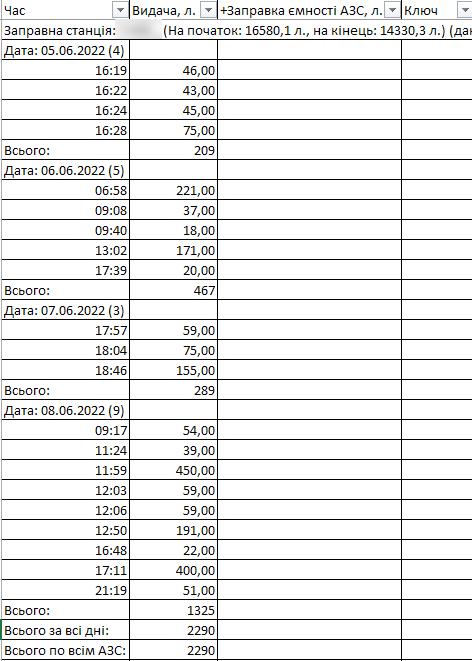
Друк – функція, яка відкриває нову вкладку браузеру та формує вміст звіту у зручний для друку та збереження формат (доступні такі формати файлів – PDF, XLS, XLSX, RTF, DOCX, MHT, HTML, Text, CSV, Image). Щоб роздрукувати потрібно скористатись кнопкою
“Print” , а щоб зберегти звіт у зручному для Вас форматі, достатньо вибрати потрібний зі списку, який з’явиться при натисненні на трикутник
біля кнопки
“стрілка вверх” . Після вибору потрібного формату, почнеться завантаження файлу.
Приклад файлу для друку
Функціональні кнопки
Панель групування – функціональна кнопка, яка відображає або приховує додаткову панель звіту, з допомогою якої можна групувати звіт по будь якій з колонок (детальніше читайте тут).
Увімкнена Панель групування під панелюю звіту
Налаштування вигляду звіту
Налаштування – відкриває вікно зі списком назв колонок звіту, у якому можна вмикати та вимикати відображення кожної з колонок, знявши або додавши галочку біля її назви.
Вікно налаштування звіту Заправна станція
Застосувати – застосовує внесені зміни.
Відмінити – закриває вікно налаштувань не застосовуючи зміни (замінити скрін після правок задачі).
По замовчуванню – встановлює налаштування звіту по замовчуванню та перезавантажує сторінку браузеру.
Кнопки вікна звіту
Розгорнути – кнопка розгортає звіт на весь екран.
Відновити – кнопка згортає звіт до розмірів по замовчуванню.
Закрити – кнопка закриває звіт.